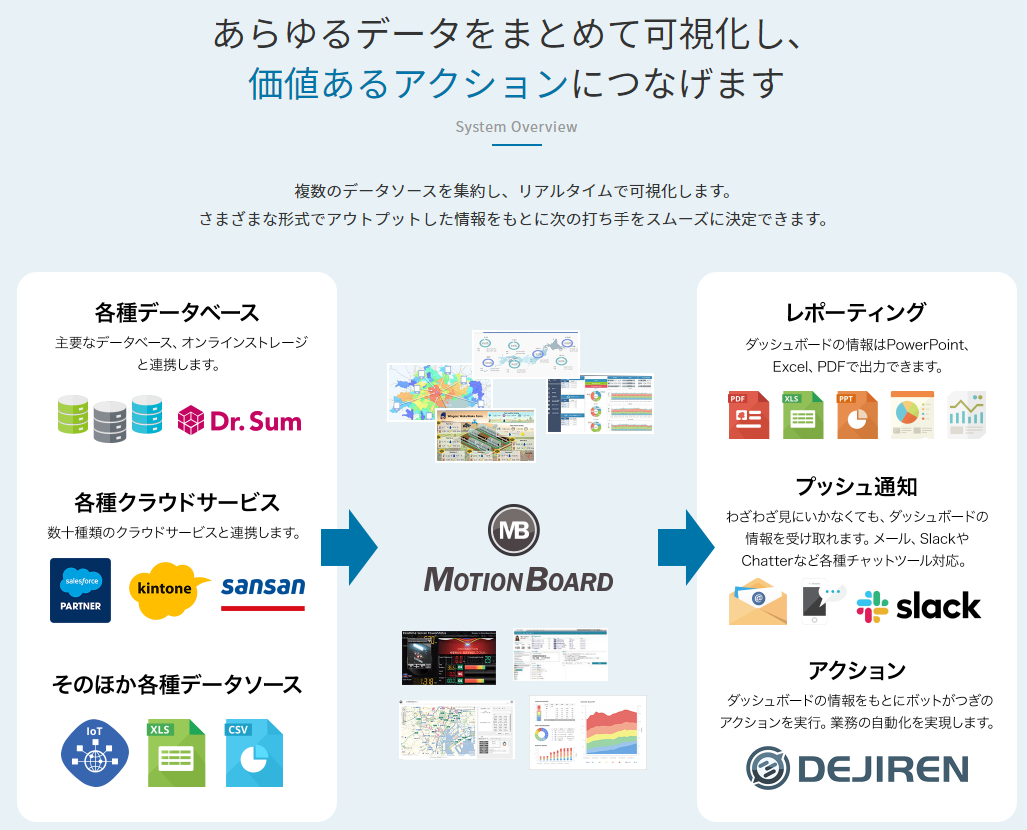最初に
MotionBoardは綺麗でわかりやすいグラフや画面を作ることができます。

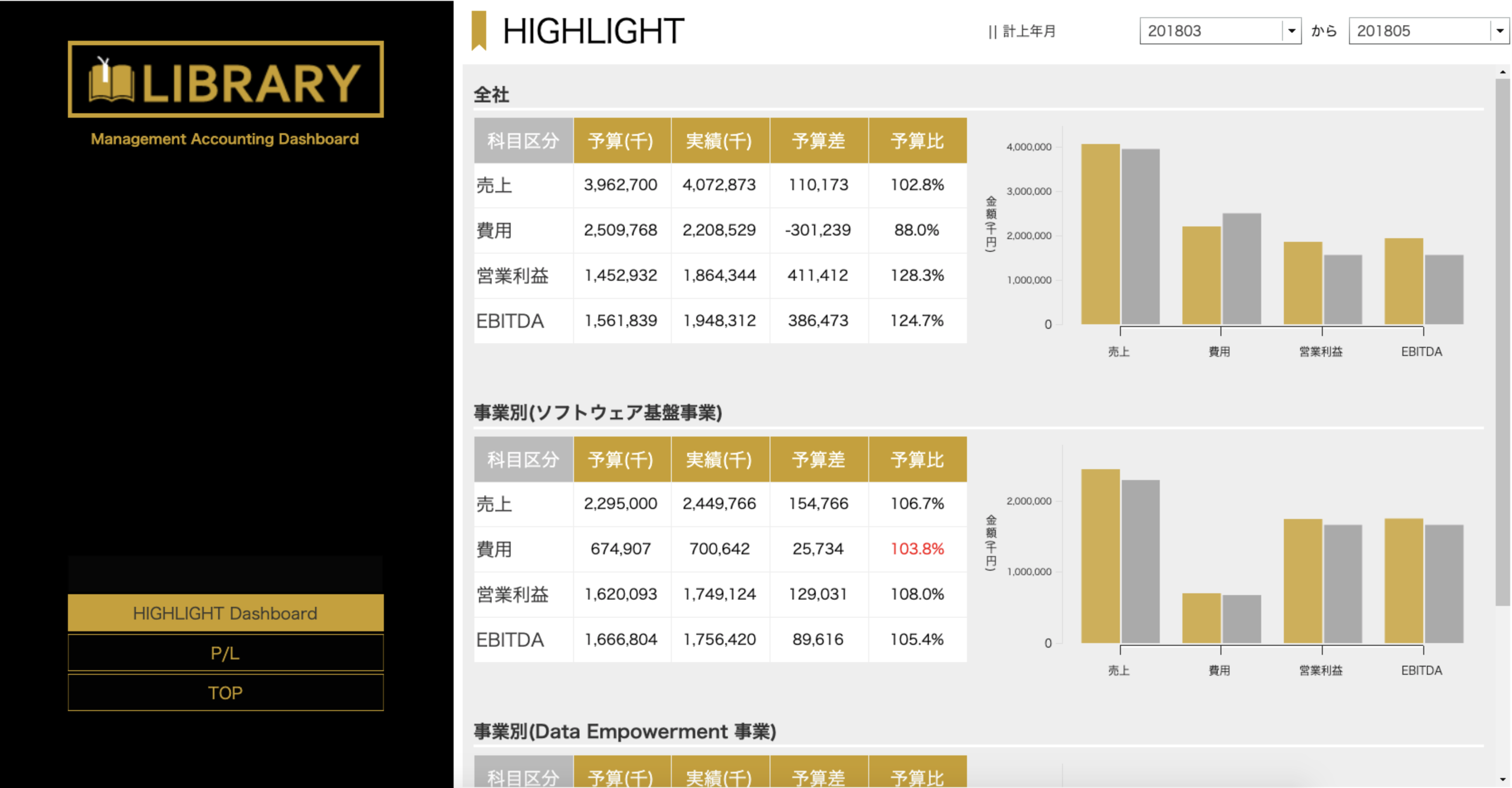

綺麗な上に、動いたりもします。
気になる人は下記リンクをクリックしてください。体験デモもできます。
MotionBoard 体験デモについて(公式HPより)
【MotionBoardとは】
今回紹介するのは2020年の年末に登場しましたMotionBoard Cloudの新機能であるExcelインターフェイスオプションです。
従来はユーザの操作はMotionBoardの画面内に限定されていましたが、
下図のようにチャートを右クリックして、「Excelで分析」を選択すると、

Excelが起動してピボットテーブルが扱えるようになります。

こちらはウイングアーク1st社のもうひとつのBIであるDr.SumのDatalizer for Excelというツールです。
MotionBoardでもこちらのツールが使えるようになりました。
さらにもうひとつ、なんとExcelからデータを更新することができるのです。

この機能があれば、予算や見込み、マスタ管理は専用の画面を作らずに、Excelの中で対応できるようになります。
こんな夢のある機能、👇でもう少し解説します。
まずは環境準備
公式マニュアルにお世話になりながら、Excel機能を使えるようにしてみました。
今回の機能は、権限によってはExcel側でMotionBoardの接続しているあらゆるデータを自在に覗けて分析できてしまうし、あげく書き込みもできてしまうのでマニュアルを見てしっかりと権限を管理するようにしましょう。
また、おそらく2021年1月時点ではDatalizerClientはMacでは動作しません。
本機能はWindowsユーザを想定としています。
そしてもうひとつ、MotionBoard Cloud for Salesforceをご利用のユーザも2021年1月段階では、Excelインターフェイスオプションをご利用になれません。
Salesforceのデータを自在に分析したい要素は多いと思いますので、ここは希望を胸に抱きつつ、待機でございます。
2021年4月にMBSFでもExcelインターフェイスオプション機能が搭載しました!!
環境準備についてはそこまで悩むものもございませんでした。
マニュアルに沿ってやっていきましょう。
唯一、ぼくがハマったのは
「Datalizer Clientでの[アプリケーションの更新]実行時に「VSTOインストーラエラーコード=-300」が発生する」
という事象でした。
こちらはFAQに解決策が乗っていましたので、確かめてみましょう。
ちょっとレジストリを触るのでヒヤヒヤしますが、案内の通りに実施したら、無事に解決しました。
環境準備ができると、DatalizerClientが起動できる状態となります。

つかってみた
Excelで分析する
特長
MotionBoardの参照しているデータにExcelから触りに行って、ピボットテーブルやグラフでの分析ができる!
つくった定義は保存して、また使うことができる!!
この機能があるだけで、ユーザの自由度は桁違いに上がります。
DatalizerClientからExcelを起動させると、MotionBoardのデータソースを参照できるようになります。

分析したいデータを選んで
グラフを作ることも可能です。
Datalizer for Excelという20年間進化を遂げ続けているExcel Pluginを使えるのはとてもうれしいことです。
MotionBoardのチャートを分析する
特長
MotionBoardのボードにあるチャートからExcel分析を呼び出せるので、ユーザが望めばチャートの詳細情報まで自分で分析することができる
ドリルダウンなどをして、集計した情報をさらに自分なりの軸で掘り深めるときなどに効果を発揮しますね。
実際にボードを作って試してみました。
作った集計表を右クリックしてみたけど、「Excelで分析」が出ない??

どうやらボード編集中は「Excelで分析」は出ないようです。
ボード閲覧モードにしたら、ちゃんと出てきました。

データを更新する
特長
BIはついにその世界まで!? 元のデータを編集します
業務システムのようなゴリゴリの入力・編集機能を想像してはいけませんが、予算・見込みの登録やマスタ更新などはこの機能からできるようになります。
使い方を見ていきましょう。
まずは共有CSVから作ったボードを用意します。
こちらはデータが変わったかどうかを確認するためのものです。(赤枠のところが変わります)

TableEditorから「開く」として、接続先を選択します。

MotionBoard側でチャートを更新すると、データが書き変わっています。

例えば、予算は一括でExcel登録しておいて、微修正はこの画面から行うなんてこともできますね。
もろもろ気をつけたいこと
わーさっそく使って見たいと思ったあなたもちょっと気をつけてください。
・MacだとDatalizerClientは動かない
・MotionBoard Cloud for Salesforceは2021年1月時点では実装できていない
という2点は気をつけて下さい。
それと、それとあと2つ。
・オプションなのでMotionBoard Cloudユーザでも追加の月額課金が必要
・データを書き込めるデータ元はこちらを参照
を頭に入れておいていただけますと幸いです。
さいごに
データの自由な分析に、データの更新。
Excelインターフェイスオプションは幅広い使い方ができる反面、ユーザにどこまで自由度をもたらすかを考える必要があると思います。
導入各社での答えがある、という世界です。
BIに限らず、これからのツールに関しては、自部門や会社としての在り方に倣い、ツールをどのように使いこなすかが重要になるんじゃないかなと思いました。